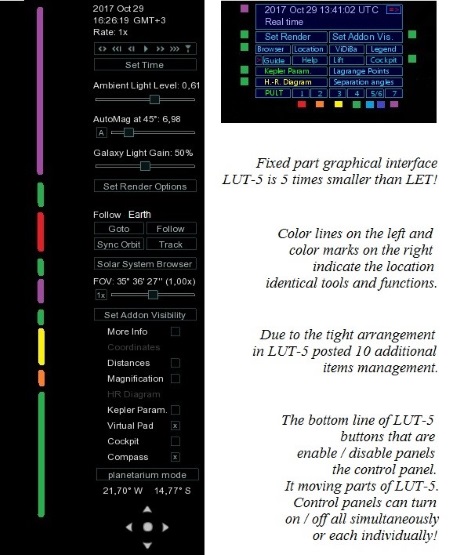 Графический интерфейс Lua Universal Tools v5.0 beta 2 (далее LUT-5) разработан для программы Celestia. Управление Celestia осуществляется при помощи клавиатурных команд. Всего клавиатурных команд - 129. Некоторые функции не имеют клавиатурных команд. Управление этими функциями предусмотрено при помощи экранного меню. Некоторые функции имеют двойное управление при помощи экранного меню и при помощи клавиатурных команд. Большое количество клавиатурных команд оказывает значительные неудобства в работе с Celestia.
Графический интерфейс Lua Universal Tools v5.0 beta 2 (далее LUT-5) разработан для программы Celestia. Управление Celestia осуществляется при помощи клавиатурных команд. Всего клавиатурных команд - 129. Некоторые функции не имеют клавиатурных команд. Управление этими функциями предусмотрено при помощи экранного меню. Некоторые функции имеют двойное управление при помощи экранного меню и при помощи клавиатурных команд. Большое количество клавиатурных команд оказывает значительные неудобства в работе с Celestia.
Программистами Vincent Giangiulio и Hank Ramsey 2007 году был разработан графический интерфейс Lua Edu Tools v1.2 бета 8. Lua Edu Tools (далее LET) была разработана в первую очередь для использования в образовательных учреждениях (школах, институтах, университетах) и предназначалась для облегчения работы пользователя с программой Celestia. Со временем это дополнение к Celestia быстро завоевало популярность и среди обычных пользователей, так как придавала программе дополнительные функции, которые отсутствовали в официальной версии.
Начиная с 2013 года, LET модернизировалась, приобретя новое название - Lua Universal Tools.

Новые инструменты в Lua Universal Tools v4.0:
- Виртуальная база астероидов и комет (ВиДиБа)
- Точки Лагранжа - аддон
- Космический лифт
- Информационные панели
Новое в Lua Universal Tools v5.0:
Автопилот (модернизированный блок "Компас&Джойстик")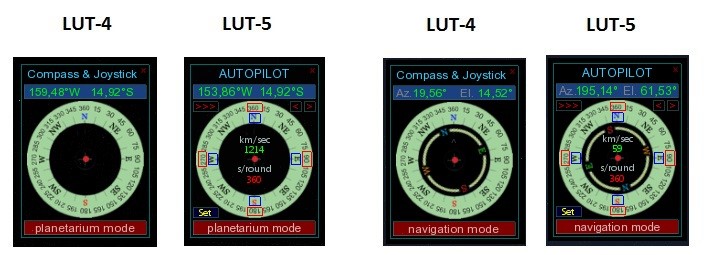 На экран теперь выводятся:
На экран теперь выводятся:- Кнопки с красной рамкой - аналог команд Shift + стрелки. Когда вы нажимаете на одну из четырех, начинается орбитальное движение вокруг планеты (или другого объекта).
- Кнопка [>>>] устанавливает время одного оборота вокруг объекта в секундах (360-300-270-240-210-180-150-120-90-60-30-20-10-5). Кнопки [<] / [>] предназначены для коррекции времени -10/+ 10 секунд, с интервалом 60 секунд и более, -5/+5 с интервалом менее 30 секунд.
- В верхней части ползунка отображается орбитальная скорость в км/сек.
Планетография (Celestia) / Планетная номеклатура (LUT-5)
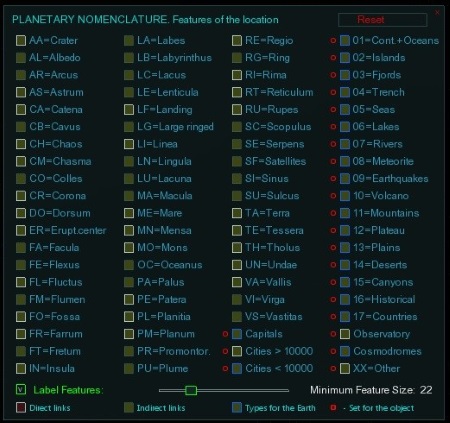 Панель "Планетография" (Celestia) содержит 10 чекбоксов (10 типов локаций).
Панель "Планетография" (Celestia) содержит 10 чекбоксов (10 типов локаций)."Планетная номеклатура" (LUT-5) содержит 80 чекбоксов (80 типов локаций). Эта панель позволяет включать/отключать каждый тип локаций отдельно.
Графический интерфейс Lua Universal Tools v5 занимает самую малую площадь на экране из всех версий. При запуске Celestia графический интерфейс имеет вид:
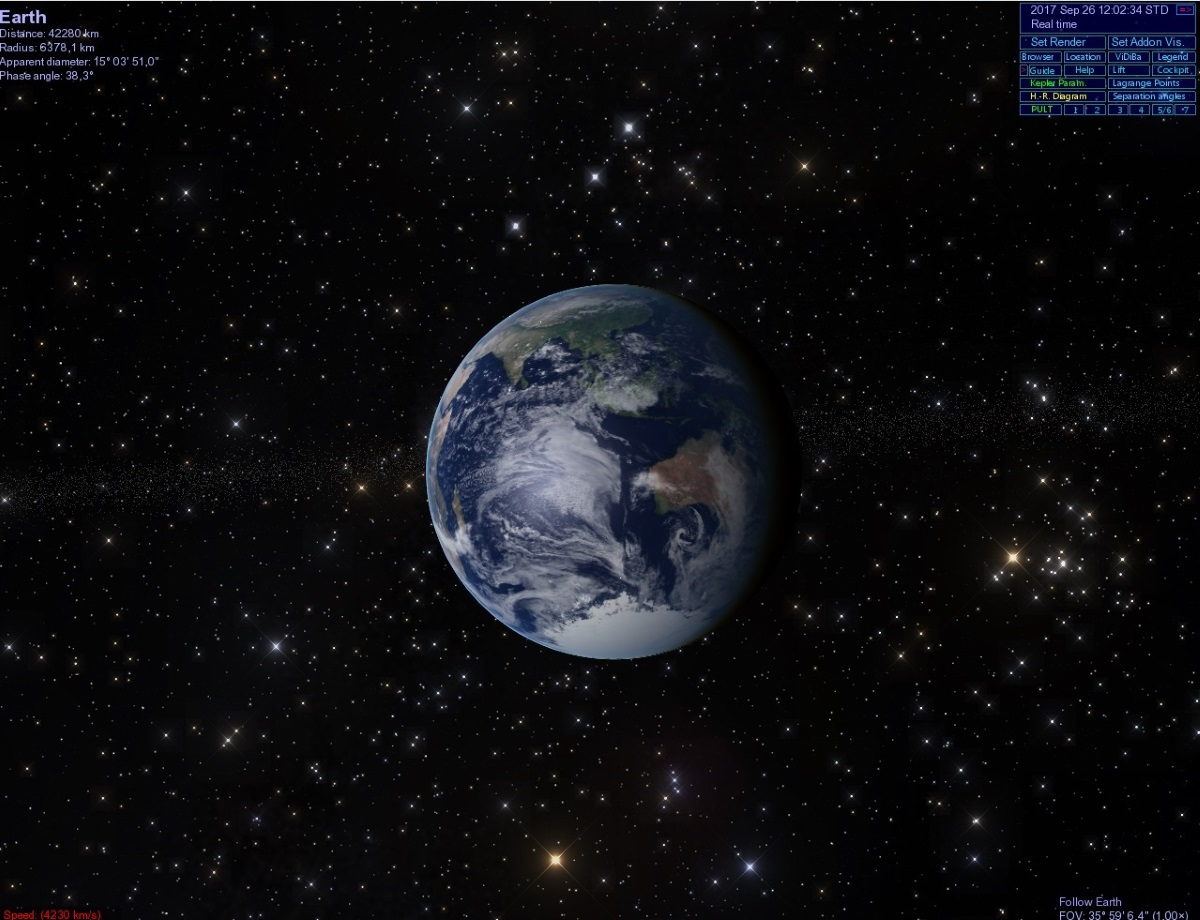 Графический интерфейс расположен в верхнем правом углу экрана. Элементы управления расположены на 9 строках
При работе с монитором меньшего размера графический интерфейс LUT-5 меняет режимы.
Допустимый минимальный размер экрана (окна), при которых сохраняется геометрия панелей элементов управления LUT-5 равен 900x750 пикс.
Графический интерфейс расположен в верхнем правом углу экрана. Элементы управления расположены на 9 строках
При работе с монитором меньшего размера графический интерфейс LUT-5 меняет режимы.
Допустимый минимальный размер экрана (окна), при которых сохраняется геометрия панелей элементов управления LUT-5 равен 900x750 пикс.Все панели перемещаются по экрану при помощи мыши, зацепом за шапку панели. Все панели включаются / отключаются индивидуально. При сворачивании окна и распахивании окна на весь экран пульт управления выстраивается в ряд в низу экрана.
Сравнительные параметры LET/LUT-5:
- Всего клавиатурных команд = 129
- LET заменяет 50 клавиатурных команд, это ~40%.
- LUT-5 заменяет 112 клавиатурных команд это ~90%!
- в LET есть 35 инструментов и функций
- в LUT-5.2 есть 96 инструментов и функций, это ~ в 3 раза больше!
Подготовка к установке:
1. Удалить из папки Celestia:
- папку "Lua_edu_tools" (если есть)
- Добавить строку:
LuaHook "luahookinit.lua" - Изменить строку:
ExtrasDirectories ["lua-applications" "extras" "extras-standard"]
- Распаковать архив lut5-basic.zip в папку "Celestia" и подтвердить замену файлов
- Запустить Celestia
- Распаковать архив lut5-additions.zip в папку "Celestia" и подтвердить замену файлов
- Запустить Celestia